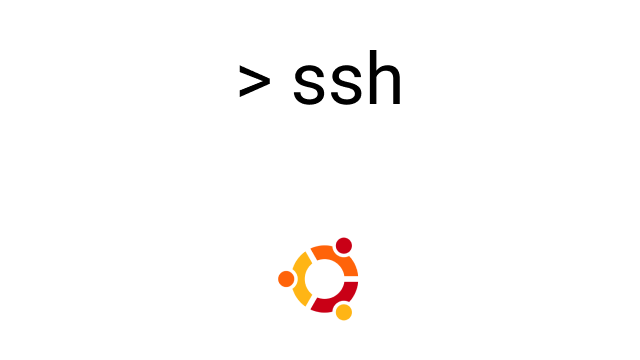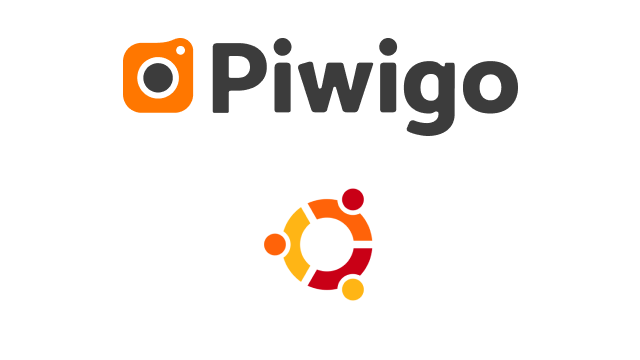- Cómo automatizar procesos con Integromat
- ¿Qué herramientas puedo integrar con Integromat?
- ¿Cómo automatizar la publicación de tu podcast en tu sitio web?
- El feed rss
- Integración con WordPress
- Instalar plugin de Integromat en WordPress
- Conectar RSS con WordPress
- Rescatando la caratula del episodio
- Creando la imagen en WordPress
- Prueba tu escenario
- Programa la automatización
Si nunca has utilizado una herramienta de automatización en toda tu vida, estoy aquí para explicarte que es y cómo automatizar procesos con Integromat.

Integromat es esencialmente una herramienta que le ayuda a automatizar sus flujos de trabajo. El objetivo final es tomar la información de tus programas en la nube y conectarlos entre sí.
Cómo automatizar procesos con Integromat
Por ejemplo, Gmail y Quickbooks recopilan datos y luego hacen que ambos se comuniquen entre sí para que no tengas que pasar manualmente toda la información de una plataforma a otra.
Así, si creas un nuevo contacto en una plataforma, esos datos pueden enviarse a otra plataforma y presentarse automáticamente sin que tengas que entrar manualmente y volver a escribir todo.
Este es sólo un ejemplo de las posibilidades que se pueden crear con un servicio de automatización como Integromat.
¿Qué herramientas puedo integrar con Integromat?
Hay muchas herramientas que se pueden integrar con Integromat. Casi todo lo que usas actualmente puede ser automatizado.
No se puede enviar absolutamente todo, pero en cuanto se selecciona una herramienta, se puede ver qué activadores y acciones se pueden hacer con cada una.
En esta imagen aparecen solo algunas de las herramientas que puedes integrar, pero te puedes hacer una idea viendo el scroll de la lista de que hay muchas mas
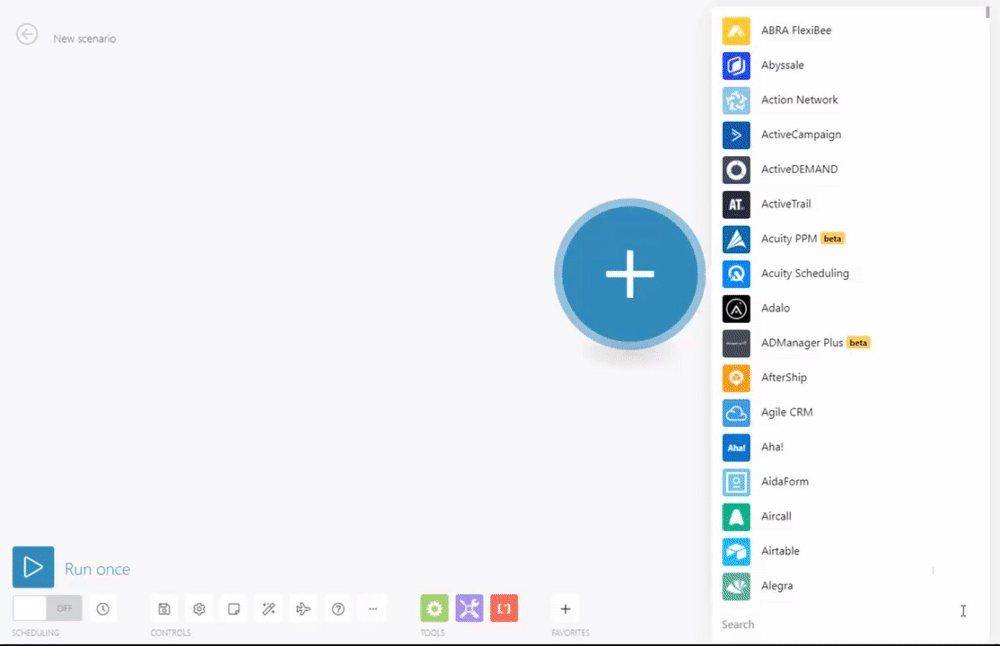
Crea tu cuenta gratuita en Integromat y empieza a crear tu primer escenario, vamos a ilustrar como publicar los episodios de podcast que haces en Anchor en tu pagina web de forma automática.
¿Cómo automatizar la publicación de tu podcast en tu sitio web?
Lo primero que vamos a hacer es ir a la sección de escenarios (así es como denomina Integromat a cada una de las automatizaciones) y creamos un nuevo escenario
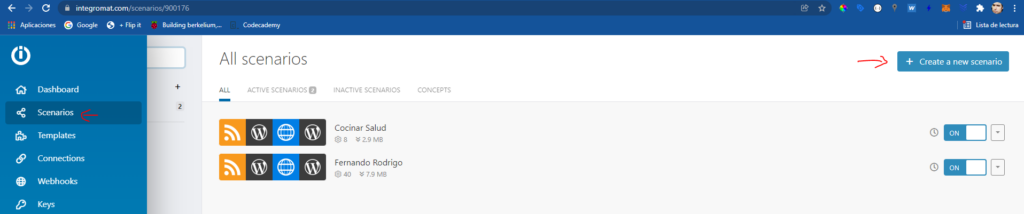
El feed rss
Un podcast es un contenido que se distribuye mediante lo que se conoce como un feed RSS que es un sistema de difusión en formato XML así que en la ventana de nuevo escenario, lo primero es elegir la aplicación RSS. Pulsando el botón más, aparece la lista de aplicaciones disponible, si tecleamos rss crearemos un filtro que nos mostrara solo el contenido relacionado.

Cuando eliges la aplicación RSS se te ofrecen dos opciones, la primera significa que Integromat observe continuamente un feed RSS para percatarse de las actualizaciones y cambios que se produzcan en el, la segunda es que simplemente recupere los datos que hay en un determinado feed que quizá, sea estático y no reciba datos nuevos.
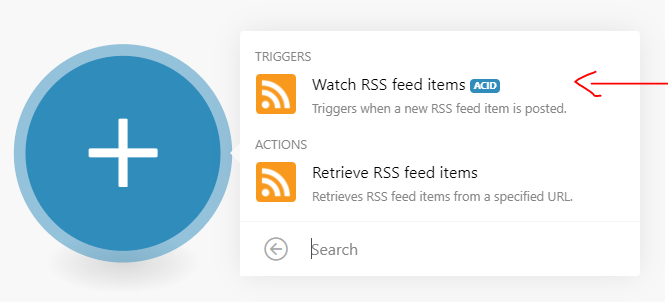
y en el dialogo que te aparece tienes que introducir la URL del RSS que quieres, en este caso la URL de tu podcast de Anchor, y debes introducir tambin tus credenciales de la cuenta de Anchor para que Integromat pueda conectarse para recoger la información de tu RSS.
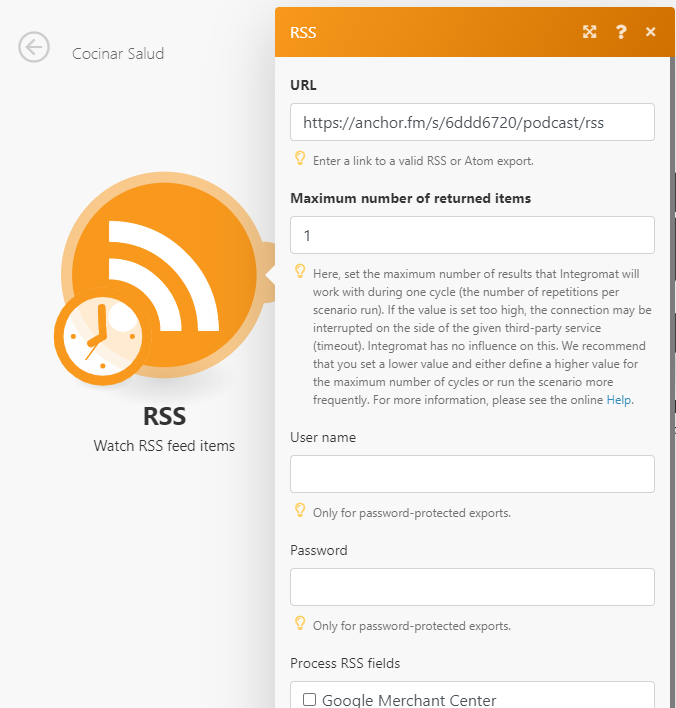
Una vez hecha la conexión la herramienta RSS nos permite seleccionar que información queremos recoger de Anchor, para la automatización final, debes elegir la primera opción que significa “de ahora en adelante” y que recibirá cualquier actualización que hagas en tus episodios de podcast. Para la configuración del escenario, voy a elegir la ultima opción de la lista que significa que solo quiero un elemento de la lista con el que voy a hacer las pruebas hasta estar seguro de que todo es correcto y así pondremos en marcha la integración.
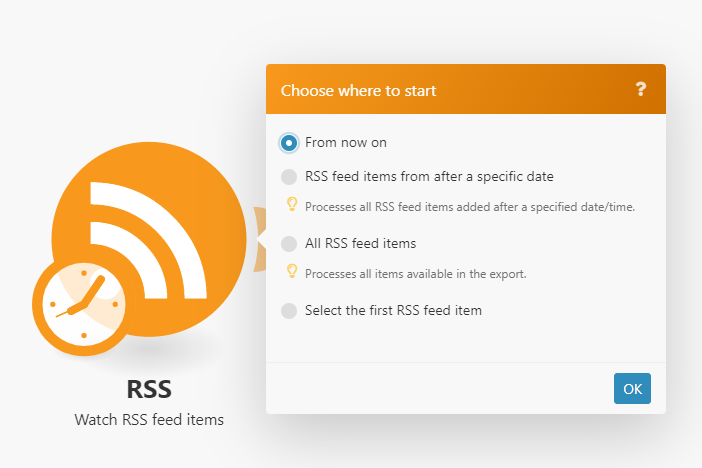
Cuando seleccionas las ultima opción, que viene a decir seleccionar un solo elemento del feed, te aparece una lista con todos los episodios que tienes en tu podcast y debes seleccionar el que quieras para las pruebas
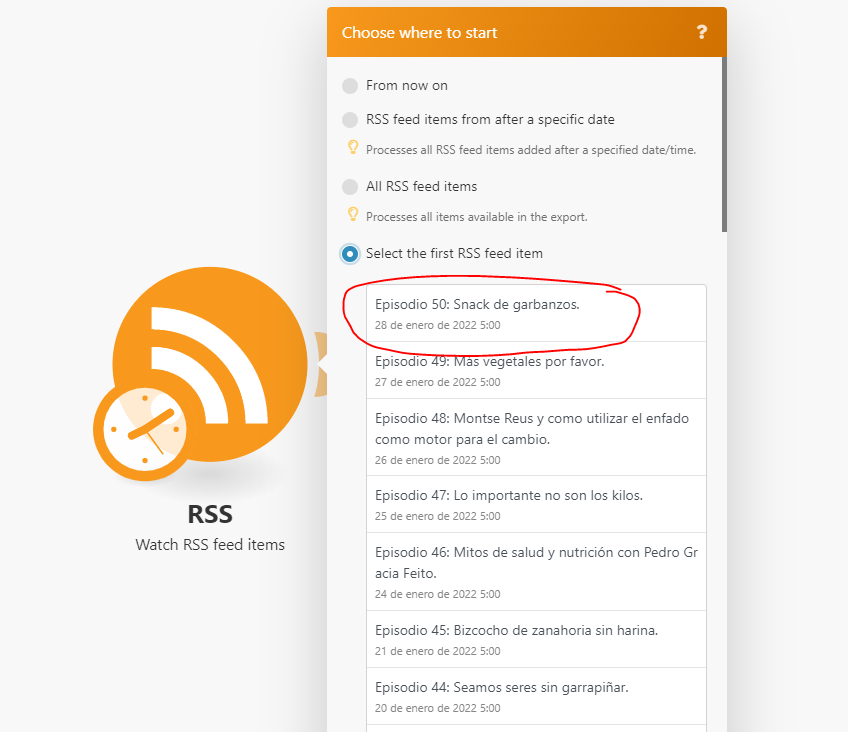
Como la intención es conectar Anchor con WordPress la siguiente herramienta a utilizar es WordPress, para ello pulsas el botón de añadir que aparece en el icono de la aplicación RSS, así podrás añadir otra aplicación que ya esta conectada con la primera.
Integración con WordPress
Vuelve a aparecer la lista de herramientas y tecleas las primeras letras de la palabra WordPress hasta que el filtro te muestre la aplicación que tu quieres
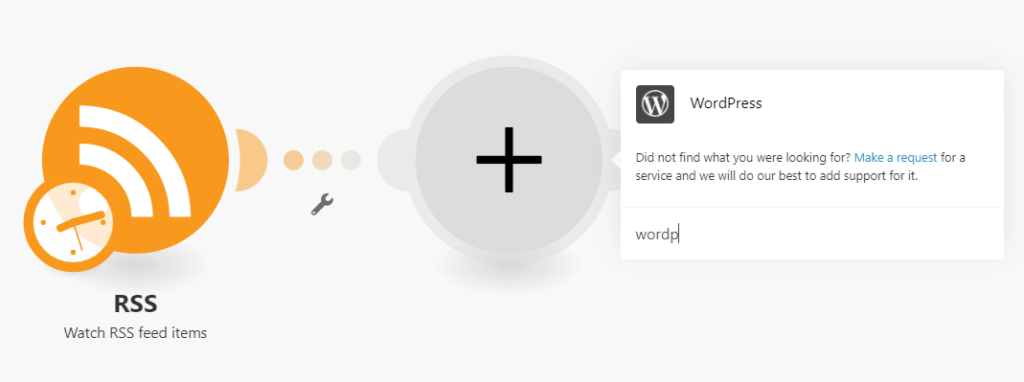
Cuando pulas sobre el icono de WordPress te aparece una lista de las acciones que Integromat te va a permitir hacer en WordPress, imaginación al poder, pero para el caso que nos ocupa, lo que queremos hacer es crear un post de tipo de contenido personalizado cada vez que se crea un podcast en Anchor, así que la opción es “Crear un post”.
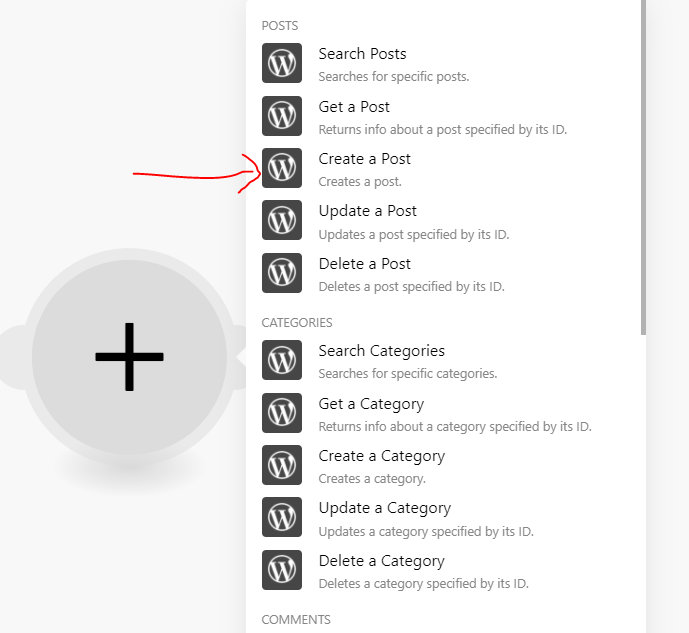
Integromat no sabe donde esta tu pagina web, así que tienes que crear una conexión con tu sitio WordPress, pulsando sobre el botón Add,
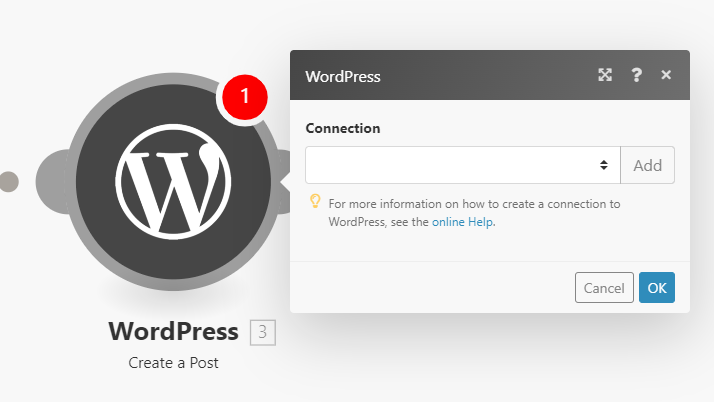
Nombra la conexión de manera que te permita reconocerla fácilmente y rellena el formulario que te aparece a continuación, tienes que poner la URL del API de tu sitio web, que será una URL en el siguiente formato “https://tu-dominio.com/wp-json. Y tendrás que poner una clave API que conseguirás una vez hayas instalado el plugin de Integromat en tu sitio WordPress.
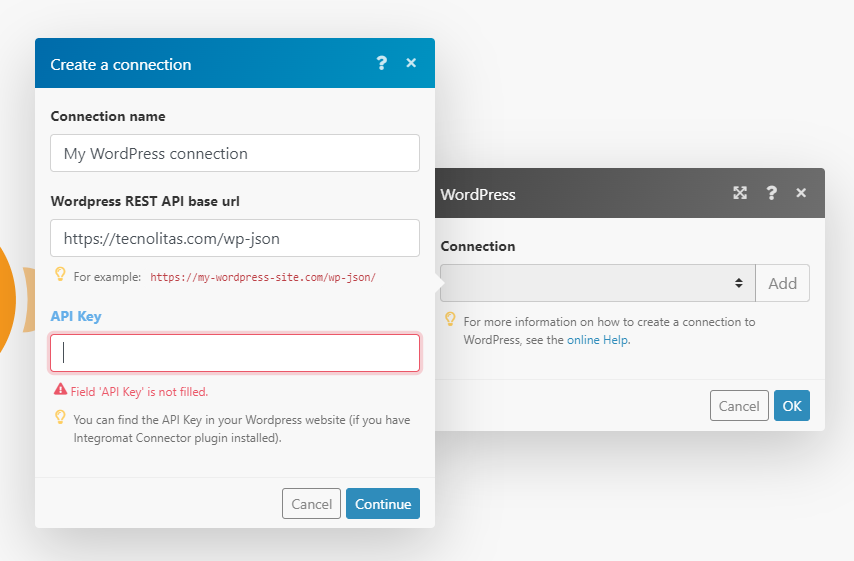
Instalar plugin de Integromat en WordPress
Para instalar el plugin de Integromat en Worpres, abre tu sitio web en un navegador entrando con las crenciales de administrador y ver al apartado de plugins de tu panel de control. Pulsa el boton “Añadir Nuevo” y en la caja de busqueda de plugins escribe “Integromat” y espera unos segundos a que aparezca el plugin que quieres instalar. Pulsa el Botón Instalar Ahora y luego pulsa Activar para activar el modulo.
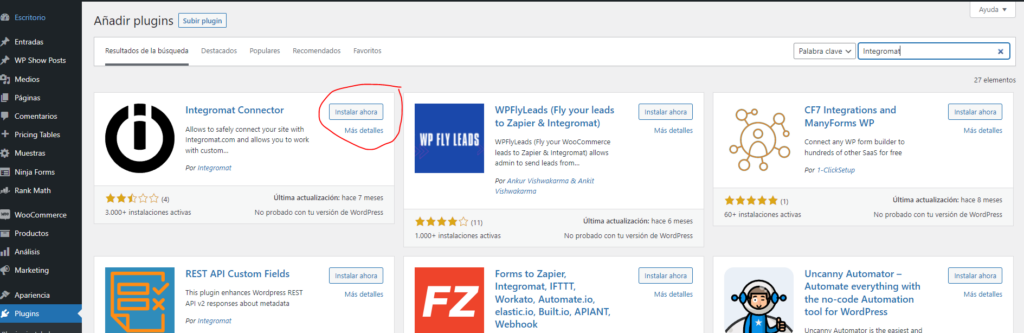
Ahora ya puedes rellenar el codigo API en el formulario, este codigo lo vas a encontrar accediendo a la información del plugin de Integromat en tu sitio WordPress, en el menu lateral busca la seccion Integromat y copia el codigo API que te aparece en el campo Api Key
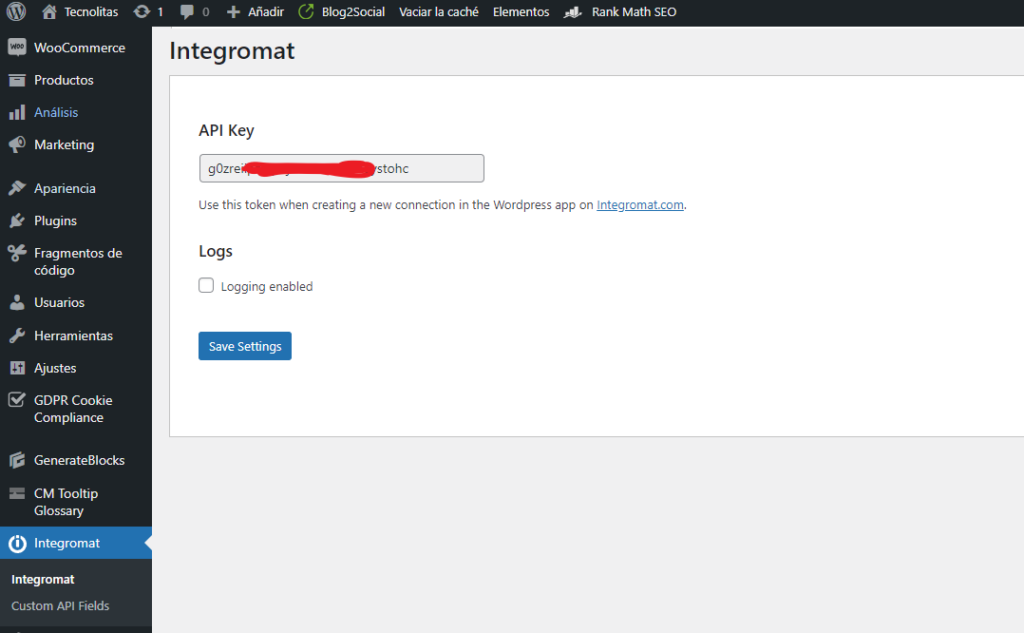
Y lo pegas en el campo Api Key de tu conexión WordPress en Integromat y pulsar “Continue”
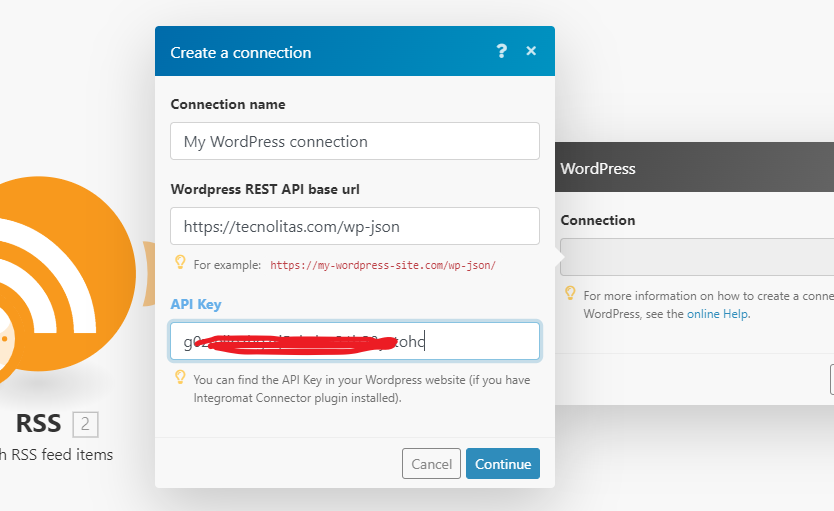
Conectar RSS con WordPress
Ahora tienes que asociar la información que viene del RSS con campos de metadata en tu WordPress, al fin y al cabo, estas creando un nuevo post, que es de tipo “podcast” y que tiene que tener un titulo. Integromat te ayuda, mostrándote una ventana con la información que viene del RSS y que puedes utilizar en tus campos del post.
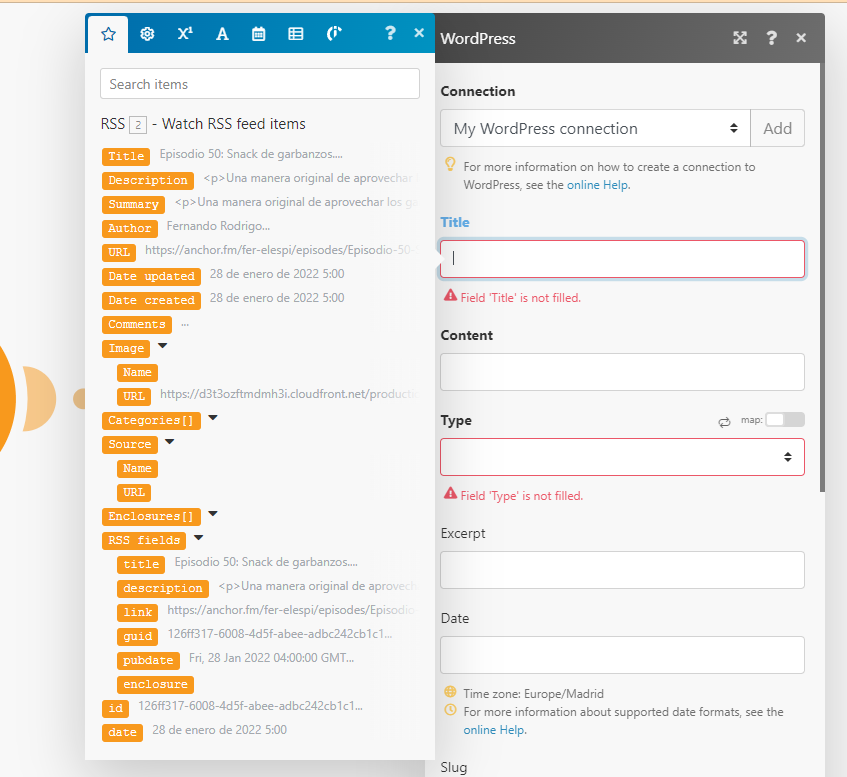
Arrastra las etiquetas de la ventana que te muestra la información que viene del RSS a los campos de información y rellena el formulario con la información suficiente para que tus episodios se puedan mostrar correctamente en tu pagina web.
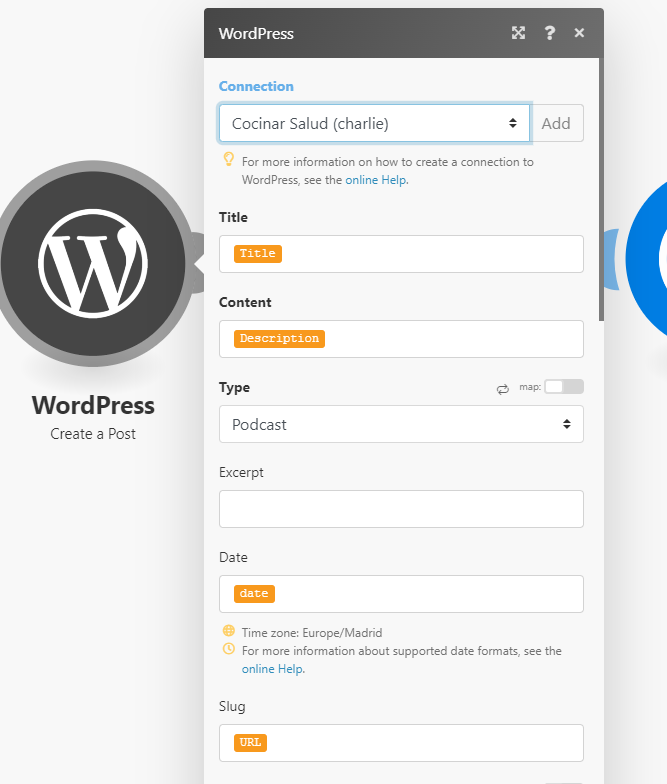
En este formulario definimos también donde esta la información del fichero de audio que Simple Seriously Podcasting va a utilizar para reproducir en la pagina web. Desplázate hacia abajo en el formulario de información y asocia las etiquetas para el fichero de audio que se reproducirá en la página de cada episodio en tu sitio web.
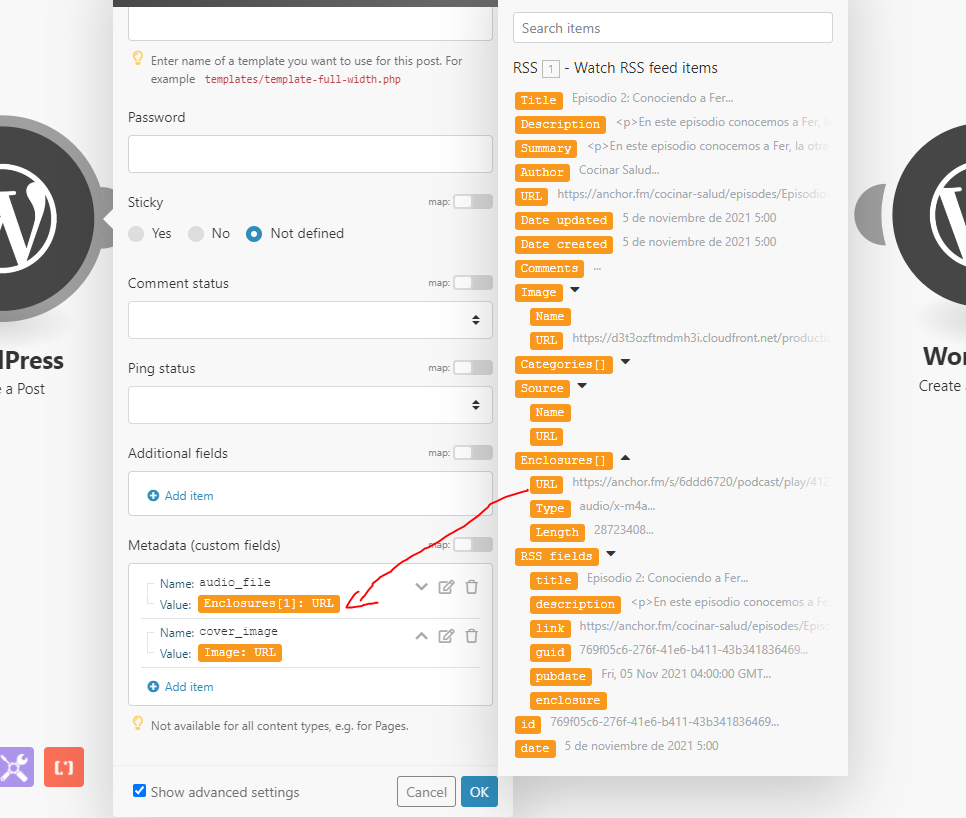
Rescatando la caratula del episodio
Ahora necesitamos que cada episodio tena una imagen de portada para que al mostrar el listado de episodios en nuestra web, se vean las caratulas de cada uno de los episodios y luego esta imagen también se vea en la pagina individual de cada episodio. No hay una forma directa de usar la URL de la imagen del episodio de Anchor en el post de WordPress asi que vamos a usar un pequeño truo, vamos a decirle a Integromat que se descargue la imagen del episodio desde Anchor y que nos la “pegue” en nuestro post “podcast” de Worpress”. es muy facil:
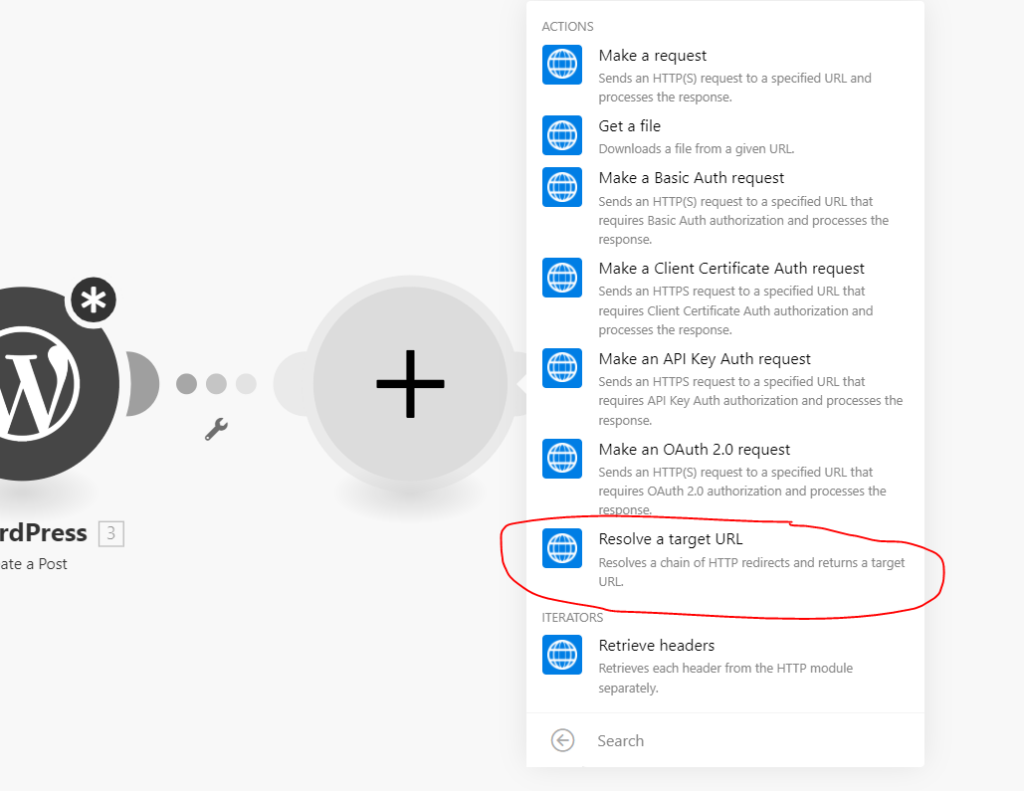
La idea es descargar la imagen de cada episodio de podcast que hemos puesto en Anchor y ponerla en nuestro post de podcast de WordPress, como se trata de una automatización no hablamos de hacer nosotros la descarga ni de descargar la imagen a nuestro ordenador. en vez de eso, le decimo a Integromat que descargue la imagen por nosotros y que la use a la hora de publicar el post en WordPress. Para ello añadimos una aplicación HTTP que hace una petición a la URL de la imagen que viene en el RSS
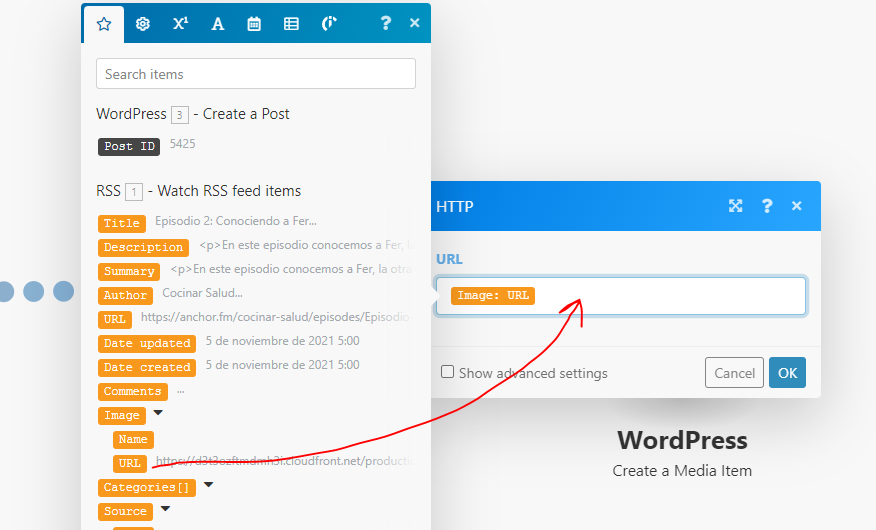
Creando la imagen en WordPress
Con esta imagen que Integromat ha recuperado para nosotros, creamos una nueva imagen en la biblioteca de medios de nuestro sitio web WordPress, para esto, entra de nuevo en escena la aplicación WordPress, esta vez creando una imagen en la librería de medios de nuestro sitio web.
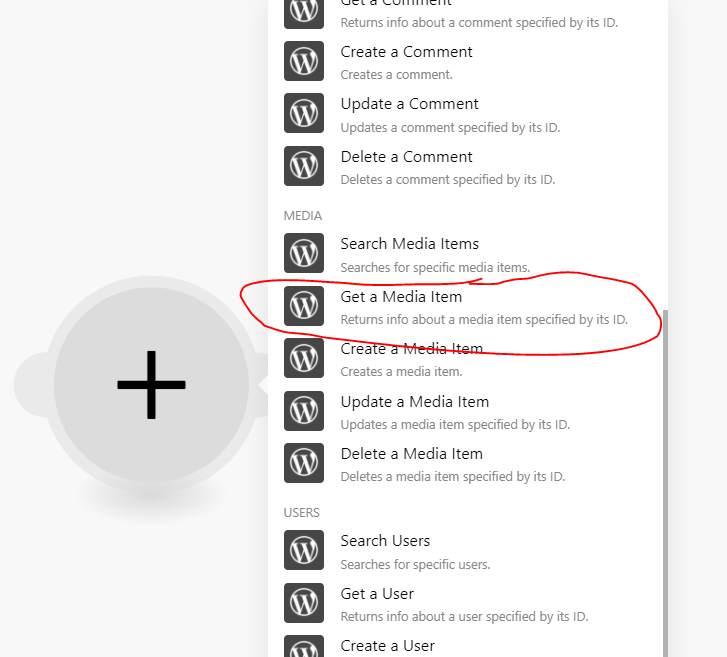
Rellenamos la información de la ficha con los datos que recibimos del RSS del podcast, Con la opción HTTP- Get a file que le indica a WordPress que coja un fichero, le ponga un titulo, un resumen y un texto alternativo.
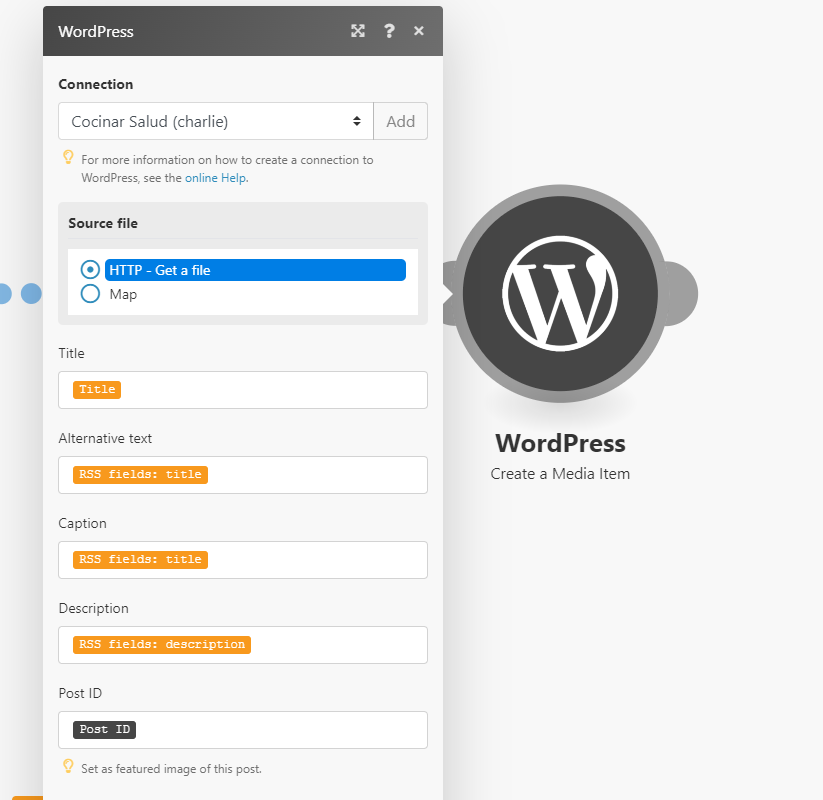
Ahora vamos a hacer un poco de magia, en el campo Post ID vamos a poner la información de el otro modulo de WordPress que hemos usado en nuestro escenario.
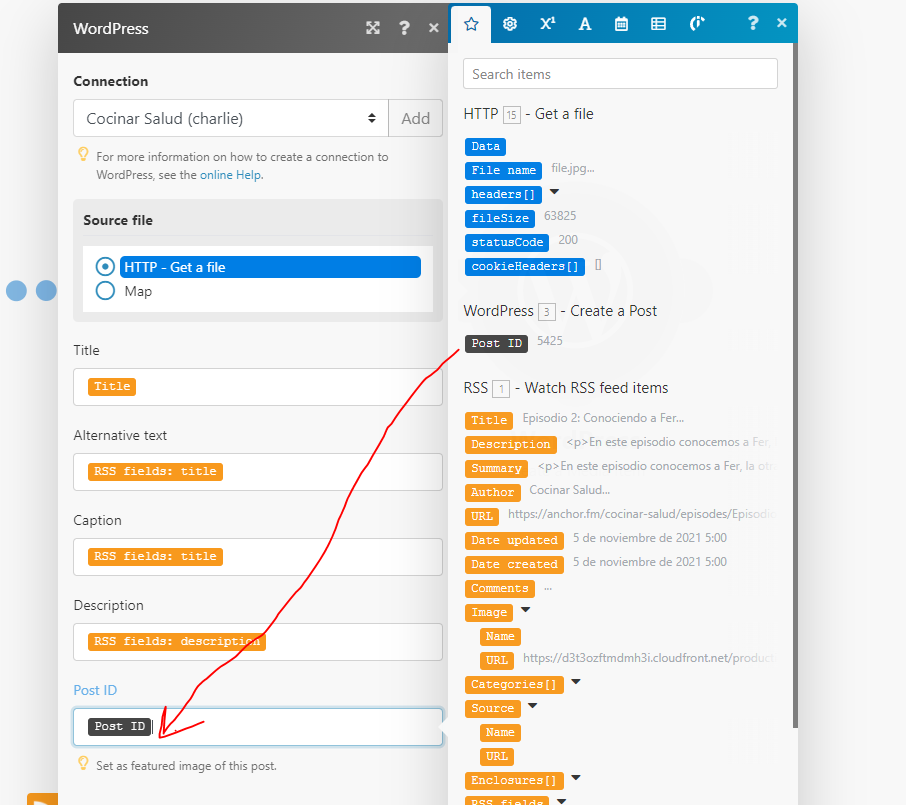
Con este campo, no solo le decimos a WordPress que recoja el fichero del RSS del podcast de Anchor y que lo guarde en la biblioteca de medios de nuestro sitio web, si no que además, le decimos que lo use como imagen representativa del post de tipo Podcast que estamos creando en esta automatización.
Prueba tu escenario
Una vez que hayas rellenado toda esta información, el escenario esta listo para que lo pruebes.
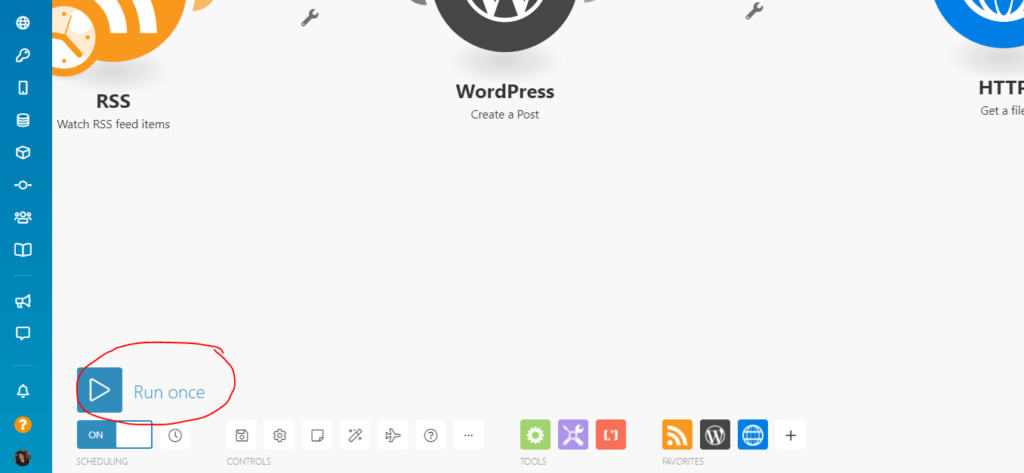
Pulsa el botón de “Run once” para ejecutar la automatización una vez y probar que funciona, esto tendría que crear una entrada nueva en tu sitio web bajo el apartado de Podcast.
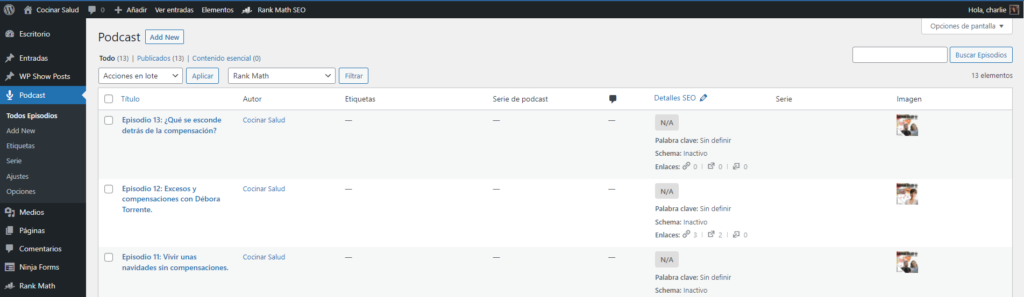
Programa la automatización
Si todo ha ido bien estas list@ para hacer la programación del escenario y decidir con que frecuencia se ejecuta.
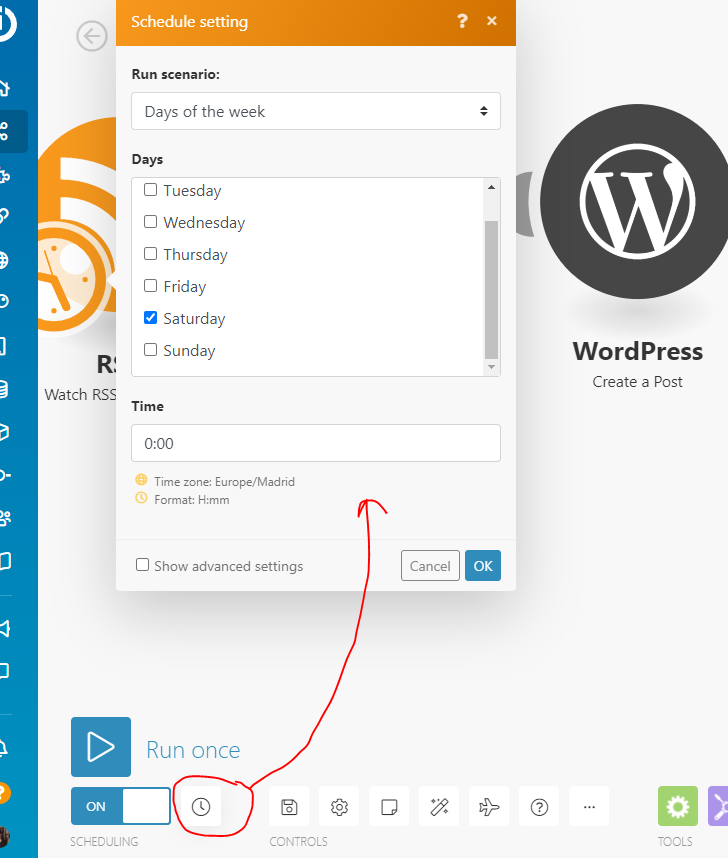
Pulsando la opción del reloj, aparece el programador que te permite decidir con que frecuencia quieres que se ejecute este escenario, aquí, dependiendo de la frecuencia de publicación de tu podcast podrás configurar cuando quieres que se publique en tu pagina web.
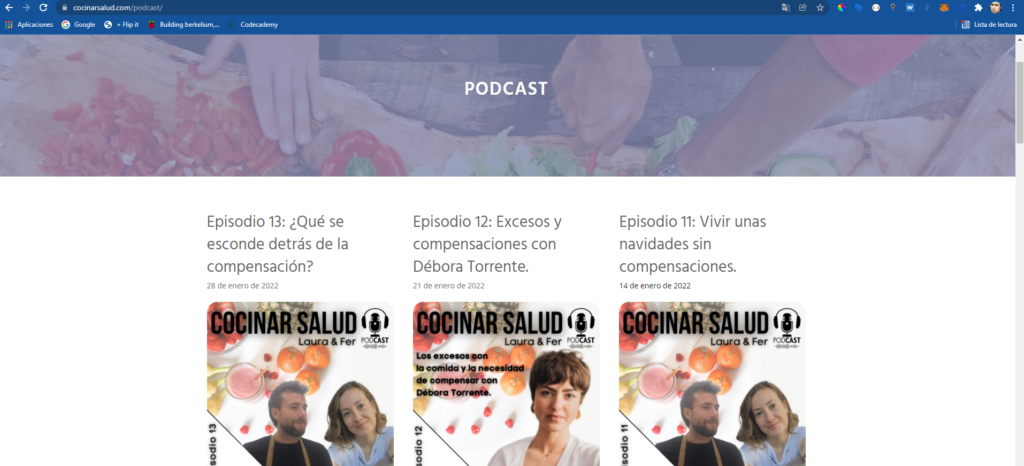
si quieres ver como quedan las publicaciones, te dejo el enlace a este sitio que esta automatizado de la forma que te he explicado en este tutorial. Cocinar Salud y en este otro tutorial te enseño como crear una pagina en tu web para mostrar todos los episodios de tu podcast usando un plugin muy practico para WordPress
Espero que te haya sido de mucha ayuda, no dudes en dejarme cualquier pregunta relativa al post en los comentarios o bien utiliza el formulario de preguntas para cualquier otra pregunta sobre tecnología.
¡Que tengas un Ingenioso día!
¡que tengas un ingenioso día!
Contrata tu plan Ingenios@ de Sistemas por 5€ al mes y responderé a todas tus preguntas sobre tecnología en el menor tiempo posible. Pasa a formar parte de la comunidad Ingenios@s de Sistemas y disfruta de contenido exclusivo y aprende sobre sistemas Open Source, Blockchain, SmarContract, Web3, Inteligencia Artificial y Reaidad Virtual, súbete al tren de la Revolución 4.0
Si quieres estar al día y no perderte nada Suscribete al Podcast Ingenios@s de Sistemas, un episodio diario que te mantendrá informado y formado en esta vertiginosa carrera.